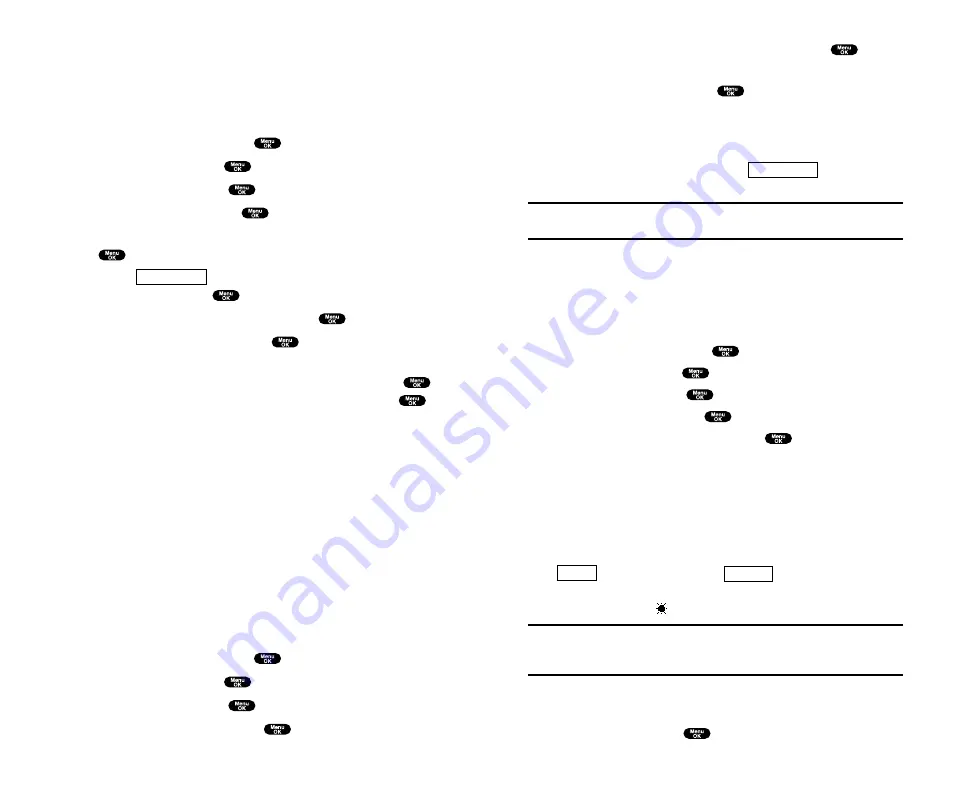
Sección 2: Familiarícese con su teléfono
2B: Cómo ajustar su teléfono
43
5.
Seleccione el menú debajo de
Llam. Entrantes
y oprima
.
6.
Resalte el color deseado o la información o foto de la imagen bajada
(protector de pantalla) y oprima
.
Bajar Nueva:
active el navegador y podrá seleccionar un archivo para
bajarlo. (Vea la página 163).
Si usted selecciona la información o foto bajada (Protector de pantalla)
en el paso 6 arriba mencionado, oprima
(tecla suave
derecha) para ver un ejemplo de muestra.
Nota:
Para bajar archivos desde un PC, debe comprar un juego PCS
Connection kit.
Cómo programar la pantalla en modo de espera
Esta función le permite seleccionar una variedad de elementos para
mostrarlos en la pantalla en modo de espera.
Siga los siguientes pasos:
1.
Desde el modo de espera, oprima
para mostrar el menú principal.
2.
Resalte
Ajustes
y oprima
.
3.
Resalte
Pantalla
y oprima
.
4.
Resalte
Pant. Inicial
y oprima
.
5.
Seleccione el elemento que desee y oprima
.
Salvapantallas
selecciona el protector de pantalla.
Calendario
muestra el calendario.
Horas (grande)
muestra la hora local en un formato grande y sencillo.
Reloj Mundial
muestra la hora del país seleccionado junto con la hora
local. Usted puede recorrer la lista de horarios mundiales oprimiendo
la tecla derecha/izquierda de Navegación para cambiar el país,
(tecla suave izquierda) /
(tecla suave derecha)
para cambiar entre horario de verano u horario standard si es
aplicable. El ícono “
” indica el horario de verano.
Consejo:
Usted también puede ver los diferentes horarios mundiales
desde el menú Útiles/Otros. Vea “Cómo usar el reloj mundial”en la
página 105.
Desactivar
desactiva esta función.
6.
Después de cada aviso del sistema o de confirmar el despliegue de la
pantalla anterior, oprima
para guardar la configuración.
Standard
Verano
Previsualizar
Ajustes de pantalla
Esta función le permite mostrar la animación en pantalla para modo de
espera, llamadas salientes o búsqueda de servicio.
Para asignar una animación:
1.
Desde el modo de espera, oprima
para mostrar el menú principal.
2.
Resalte
Ajustes
y oprima
.
3.
Resalte
Pantalla
y oprima
.
4.
Resalte
Animación
y oprima
.
5.
Resalte
Pant. inicial
,
Llam. Salientes
o
Búsq. de Servic
y oprima
.
Oprima
(tecla suave derecha) para ver un ejemplo de
muestra. Luego oprima
para regresar a la pantalla de ajustes.
6.
Seleccione el menú debajo del ítem y oprima
.
7.
Resalte la opción deseada y oprima
.
Para el modo de espera, también coloque el tiempo de inicio de la
animación. Seleccione la opción debajo de
Despues
y oprima
luego, y resalte la configuración de tiempo deseada, y oprima
.
Pre-programada:
los datos pre-programados.
Bajar Nueva:
active el navegador y usted puede seleccionar un archivo
para bajarlo. (Vea la página 163).
Para desactivar esta función, seleccione
Desactivar
en el paso 7 arriba
mencionado.
Cómo configurar la pantalla para llamadas
entrantes
Usted puede programar el color, el protector de pantalla bajado o la foto
que se mostrará en pantalla cuando entren llamadas.
Siga los siguientes pasos:
1.
Desde el modo de espera, oprima
para mostrar el menú principal.
2.
Resalte
Ajustes
y oprima
.
3.
Resalte
Pantalla
y oprima
.
4.
Resalte
Llam. Entrantes
y oprima
.
Previsualizar
Sección 2: Familiarícese con su teléfono
42
2B: Cómo ajustar su teléfono
Содержание SCP 4900
Страница 1: ...Online User s Guide Dual Band PCS Phone SCP 4900 ...
Страница 8: ...Section 1 Getting Started 5 Getting Started 4 Section 1 ...
Страница 12: ...12 Section 2 Understanding Your Phone 13 Understanding Your Phone Section 2 ...
Страница 71: ...Section 3 Using PCS Service Features 131 Using PCS Service Features Section 3 130 ...
Страница 102: ...Guía del usuario en línea Teléfono PCS banda dual Modelo SCP 4900 ...
Страница 109: ...Sección 1 Cómo empezar 5 Cómo empezar 4 Sección 1 ...
Страница 113: ...12 Familiarícese con su teléfono Sección 2 Familiarícese con su teléfono 13 Sección 2 ...
Страница 172: ...Cómo usar las funciones del servicio PCS Sección 3 Cómo usar las funciones del servicio PCS 131 Sección 3 130 ...
Страница 193: ...Pautas de seguridad e información de garantía Sección 4 Sección 4 Informaciones de seguridad y Garantía 173 172 ...






























